Barcode atau kode batang saat ini ada dimana-mana. Dari pengemasan pengiriman barang, identifikasi obat-obatan, penjualan produk dan banyak hal lainnya. Anda bisa mengakses kode ini lewat HP. Nah, untuk Anda pengguna ponsel Vivo, maka saatnya menyimak cara scan barcode di HP Vivo berikut.
Cara Scan Barcode HP Vivo

Sebelum mengulasnya, Anda perlu mengetahui apa maksud dari kode tersebut. Ini merupakan kumpulan data optik dalam format susunan garis vertikal berwarna hitam putih. Kemudian, dapat terbaca oleh mesin. Nah, ponsel atau kamera dapat memproses informasi yang terkandung di dalamnya.
Ponsel Vivo sendiri juga memiliki kemampuan untuk melakukan tugas membaca informasi kode batang tersebut. Seperti diketahui, produsen ponsel ini memiliki beberapa edisi dengan fitur dan spesifikasi canggih. Harganya bervariasi mulai dari Rp1 jutaan hingga Rp10 jutaan.
Semakin mahal banderolnya, akan semakin canggih pula fitur di dalamnya. Namun, semua tipe ponsel tersebut dapat Anda gunakan untuk memindai kode batang. Bagaimana langkah pindai barcode di HP Vivo? Simak caranya berikut ini.
Baca Juga : 2 Cara Scan Barcode Wi-Fi di Semua HP Android
1. Scan Barcode Tanpa Aplikasi
Fitur yang satu ini sudah ada pada semua jenis ponsel keluaran terbaru. Sehingga, Anda tidak perlu lagi mengunduh aplikasi untuk pemindaian tersebut. Nah, untuk selengkapnya, Anda bisa mengikuti panduan cara scan barcode di HP Vivo tanpa aplikasi berikut ini.
- Buka ponsel Anda
- Masuk ke Halaman Pembuka atau screen depan
- Geser dari atas ke bawah untuk memperlihatkan menu Pemberitahuan atau Notifikasi
- Pindahkan ke sisi pojok kanan, pilih pada ikon Scanner di sisi kolom pencarian
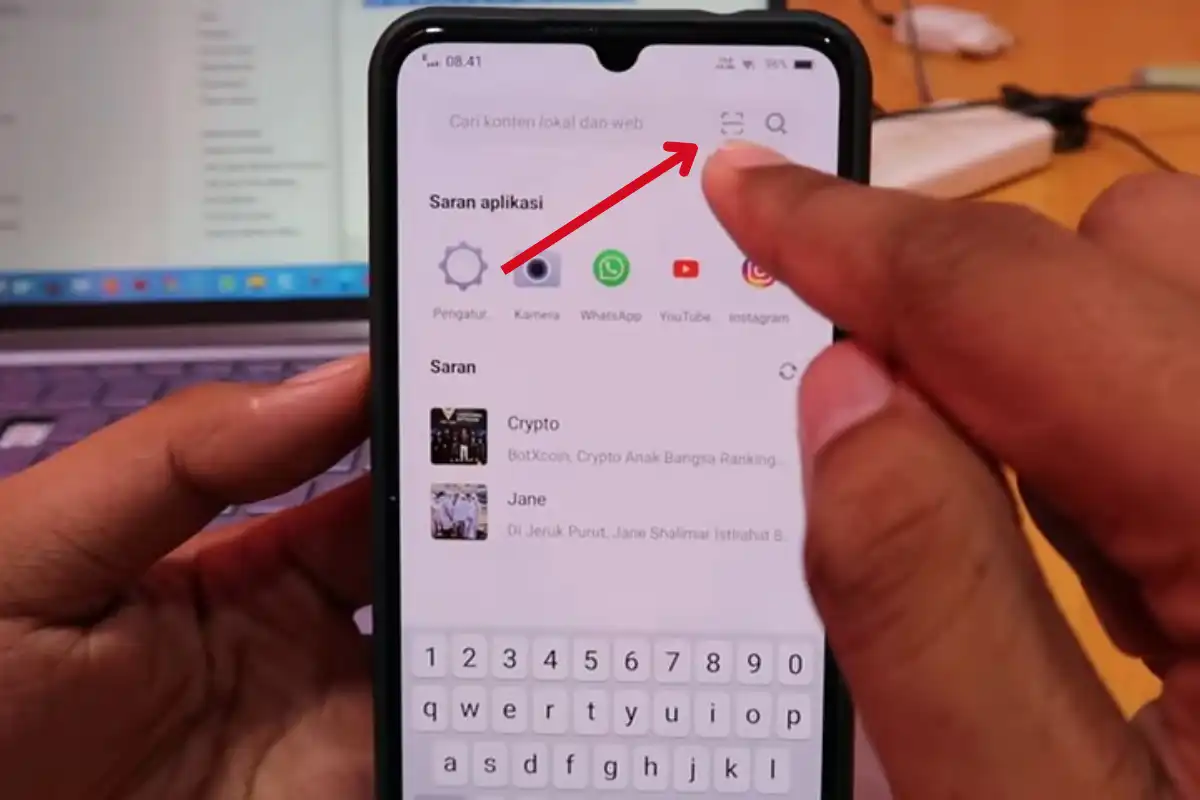
- Klik ikon tersebut, kemudian akan terlihat pemindai kode batang di layar
- Arahkan kode batang tersebut kemudian Anda pindai
- Proses selesai.
2. Scan Barcode dengan Aplikasi Pihak Ketiga
Langkah cara scan barcode pakai HP Vivo bisa Anda lakukan dengan memanfaatkan aplikasi yang tersedia dari pihak ketiga. Kemudian, dapat berfungsi untuk ponsel tipe Y12, Y15 dan seri lainnya, termasuk Android lainnya.
Untuk mendapatkan aplikasi ini, Anda bisa mencarinya terlebih dahulu lewat Google Play Store. Kemudian, carilah QR & Barcode Scanner pada kolom pencarian. Tersedia pula layanan berbeda lainnya namun memiliki fungsi sama, pilihlah sesuai selera atau kebutuhan Anda.
Selanjutnya unduh dan pasang aplikasi tersebut ponsel Anda. Setelah itu, Anda bisa mengikuti panduan berikut ini :
- Setelah unduhan tuntas, buka langsung aplikasinya
- Pilih Pindai. Arahkan kamera ponsel Anda pada kode batang yang ingin Anda pindai
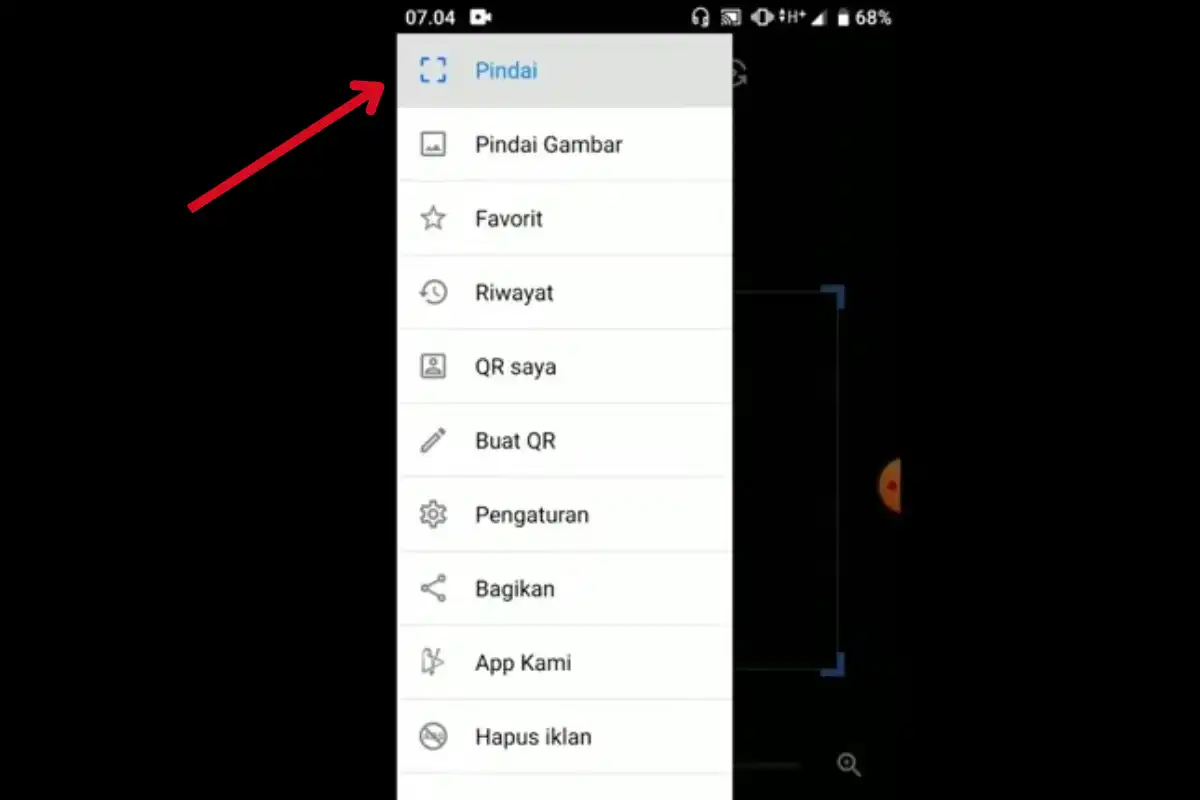
- Aplikasi akan memperlihatkan informasi yang tersimpan pada kode batang tersebut
- Proses selesai
Ada kelebihan jika Anda menggunakan layanan tersebut. Anda akan lebih mudah melakukan pemindaian lewat pintasan aplikasi yang tersedia di menu ponsel. Kemudian, dapat Anda gunakan untuk banyak aktivitas untuk pemindaian kode batang hingga QR Code. Singkatnya, cukup praktis untuk Anda gunakan.
Hanya saja, tidak jarang layanan tersebut menayangkan iklan yang mungkin akan mengganggu Anda. Kemudian, akan mengambil ruang penyimpanan ponsel Anda.
3. Scan Barcode dengan Line
Layanan lain yang bisa Anda andalkan untuk memindai kode batang adalah menggunakan layanan berkirim pesan Line. Layanan ini berguna untuk mengirim pesan berupa teks, gambar, audio hingga video. Kemudian, melakukan panggilan suara dan video menggunakan paket data atau sambungan internet WiFi.
Tidak hanya untuk chat saja, namun layanan ini bisa Anda gunakan juga pemindaian. Seperti apa caranya? Simak panduannya berikut ini :
- Buka Line yang ada di ponsel Anda, jika belum unduh terlebih dahulu
- Arahkan ke menu lalu klik Friends
- Lalu, pada menu pencarian terdapat ikon Scanner
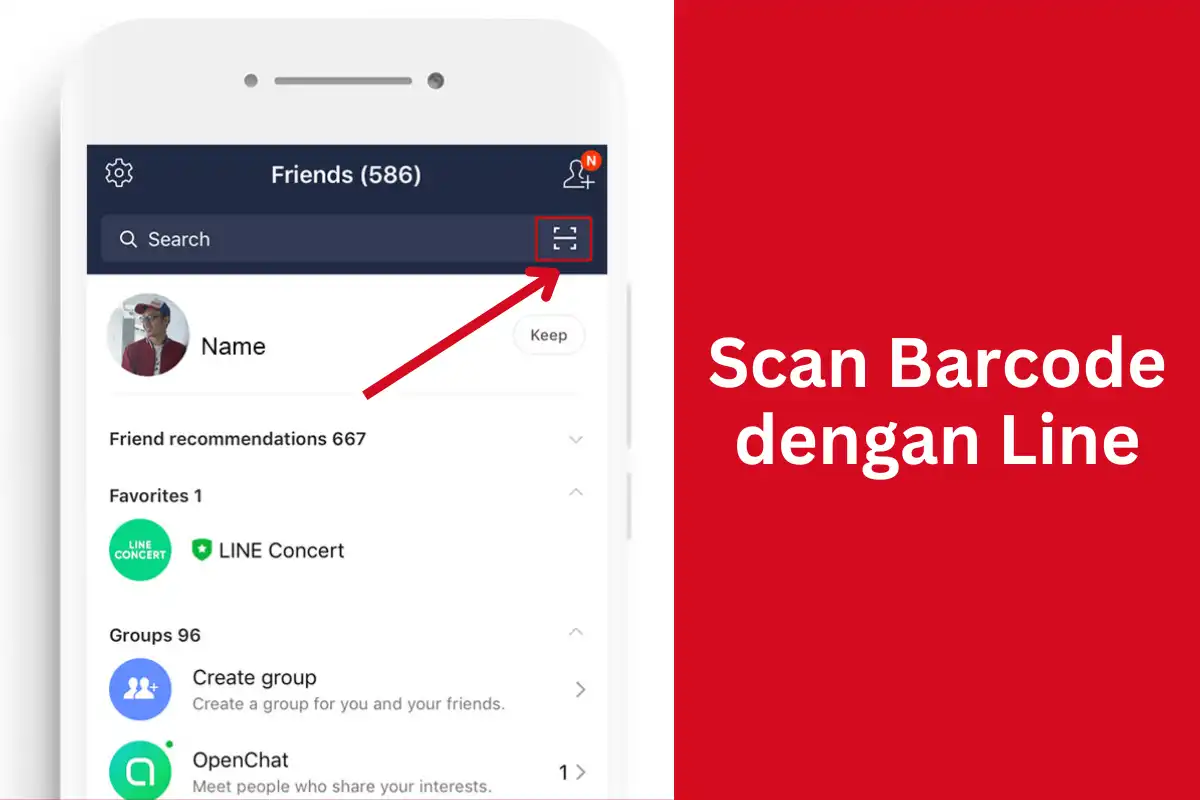
- Klik ikon tersebut
- Arahkan kamera Anda pada kode batang yang akan Anda pindai
- Informasi akan tertera di ponsel Anda
- Proses selesai
Baca Juga: 3 Cara Mematikan Talkback Vivo Semua Tipe
4. Scan Barcode dengan Google Lens
Google Lens adalah layanan yang berfungsi untuk memberikan informasi lewat kamera yang Anda arahkan ke objek pindai seperti kode batang atau QR. Penggunaannya pun cukup mudah. Anda bisa mengunduhnya atau menggunakan peramban Google.
Berikut adalah langkah untuk memindai kode batang dengan layanan tersebut :
- Buka Google
- Ketuk pada ikon kamera di sisi mikrofon pada kotak pencarian
- Izinkan Google untuk menggunakan kamera Anda
- Pastikan ponsel Anda menangkap visual atau kode batang yang ingin Anda pindai
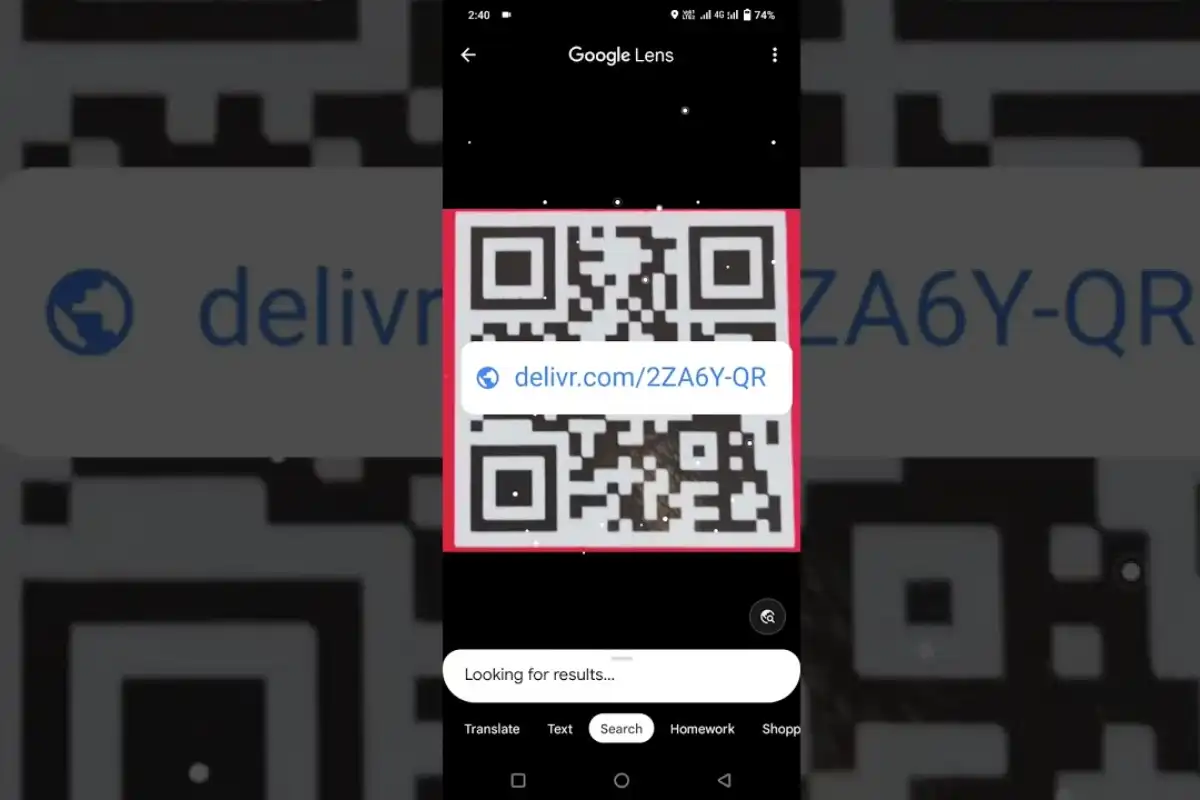
- Informasi yang akan pindai muncul
- Proses selesai
Kesimpulan
Barcode merupakan suatu gambar berbentuk persegi atau persegi panjang yang terdiri dari serangkaian garis hitam dan spasi putih sejajar dengan lebar yang beragam. Gambar ini dapat diidentifikasi oleh pemindai dan umumnya digunakan sebagai alat identifikasi cepat pada produk.
Ponsel Vivo pun memiliki kemampuan untuk memindai objek seperti kode batang hingga QR. Sehingga, Anda bisa mengecek informasi yang tersimpan di kode tersebut dengan mudah. Ada beberapa opsi cara yang bisa Anda lakukan untuk memindai kode tersebut.
Nah, itulah informasi tentang cara scan barcode di HP Vivo. Cukup mudah bukan? Anda bisa memilih langkah mana yang Anda rasa lebih cepat. Semoga bermanfaat untuk Anda.













